
Всем привет Сегодня я вам расскажу о том, что это за программа Zeta Games и нужна ли она вам. Zeta Games появляется на компах по своему желанию. Вот установили вы себе какую-то нужную программу, а потом на рабочем столе видите ярлык и Zeta Games, хотя вы не ставили эту прогу.
Таким образом продвигают в массы новые программы и сайты, но все это смахивает на какие-то вирусные махинации, поэтому нет ничего удивительного в том что подобное ПО часто антивирусами определяется как потенциально опасное.
Сама Zeta Games позиционируется как доступ какой-то супер платформе, где можно найти любые игры и играть в них
Также через данную программу можно найти игроков, чтобы было веселее и интереснее играть! В общем как вы сами понимаете, что если вы не ставили Zeta Games, то я думаю она вряд ли вам нужна и поэтому ее можно удалить.
Лично у меня помимо ярлыка Zeta Games на рабочем столе появились и другие, это Star Conflict, Armored Warfare Проект Армата, REACHit:
Игровая мышь ZET Gaming Prime PRO: легкая, точная, разная. Полный обзор двух проводных мышей.

Правда мне кажется, что появление REACHit не связано с Зета Геймс
После того как я запустил Зета Геймс, то увидел такое оконо, это вроде как браузер:

Присутствует также значок в трее и кстати перед удалением лучше выйти из программы:

Также программа появилась в меню Пуск:

После того как я вышел из программы при помощи меню в трее, я открыл диспетчер задач и увидел там процесс zeta.exe:

В принципе его можно завершить. Я завершил и у меня это получилось, просто обычно как не выключай процесс, он потом снова появляется. Но в случае с zeta.exe, он больше не появился и это хорошо, так как нам ничего не будет мешать при удалении.
Сама программа у меня была установлена в эту папку:

А еще там есть файл Uninstall.exe, это специальный компонент программы для того чтобы ее удалить. То есть вы можете его запустить и удалить Zeta Games. Но я покажу как это сделать через окно Программы и компоненты.
Еще скажу, что если зажать Win + R и написать там команду msconfig, потом ОК, потом на вкладке Автозагрузка вы можете снять галочку с Zeta Games. Тогда она не будет запускаться вместе с Windows, это на тот случай когда вам программа мешает, но удалять вы ее не хотите:

Галочка тут даже не одна, а целых две.
Но тут я кое что вспомнил. В общем я вам выше указал в какой папке установлена программа. Но я вот сейчас думаю, а что-то я там не увидел файла zeta.exe, ну и не стал ломать голову, а сделал перезагрузку. Потом в диспетчере нажал на zeta.exe правой кнопкой, выбрал в меню открыть место хранения, и открылась папка. Ну, я так и думал, что тут не все так просто. У программы Zeta Games получается две папки, и процесс zeta.exe запускается из этой папки:
обзор и настройка приложения zet blade (Blade Software)

И тут тоже есть Uninstall.exe, который можно запустить для удаления.
Получается что у программы есть два модуля, это ZetaGamesViewer и ZetaGamesNews.
Удаление программы от Zeta Games
Теперь перейдем непосредственно к удалению ZetaGamesViewer и ZetaGamesNews. Сразу скажу, что я лично бы это сделал при помощи так называемого удалятора Revo Uninstaller, он поможет не только программы вам удалить но и почистить систему от мусора, который могут оставить эти программы
Ну а теперь узнаем как можно удалить при помощи встроенных возможностей Windows. Открываем меню Пуск и выбираем там Панель управления (если у вас Windows 10, то можно зажать Win + X и там выбрать данный пункт):

А потом находим и запускаем значок Программы и компоненты:

Ну и там в списке софта смотрим где есть ПО Zeta Games, и по каждому из них нажимаем правой кнопкой и выбираем Удалить. Сначала я удалю ZetaGames:


Потом оно все начнет удалятся:

Во время удаления я нажал на Детали и увидел странный глюк, короче деинсталлятор пытался постоянно завершить какой-то процесс, но ему это не удавалось. Это продлилось около десяти секунд и потом все нормально удалилось:

Теперь нужно удалить другую программу, это НОВОСТИ ZetaGames, также нажимаем по ней правой кнопкой и выбираем Удалить:

Потом в окне нажимаем Удалить:

И все, будет написано готово, а значит все получилось:

Ну самое главное мы сделали! Это удалили обе программы Zeta Games
Теперь я вам рекомендую проверить эту папку и если там что-то есть от Zeta Games, то удаляйте:
Вот что у меня там осталось:

Это уже остаточные файлы, там остался какой-то мусор, сама программа то уже удалилась.
Потом я проверил на всякий случай еще папки Program Files (x86) и просто Program Files, там я не нашел следов от Zeta Games, так что вроде все чисто.
Остался только реестр, ну его уже можно вручную почистить.
Как вручную почистить реестр от Zeta Games?
После удаления Зета Геймс можно ручками дополнительно почистить реестр, в нем спокойно могут остаться мусорные ключи. Они особо не грузят систему, но лучше чтобы их не было
Зажимаем Win + R, пишем команду regedit и нажимаем ОК:

Откроется редактор реестра, в нем зажимаем Ctrl + F и пишем zetagames и нажимаем кнопку Найти далее:

Если будут найдены какие-то ключи, они будут выделены. Вот по ним и нужно нажать правой кнопкой и выбрать Удалить. Потом для продолжения поиска нажмите F3, и так пока не будет сообщение что поиск завершен. Лично я нашел даже целую папку ZetaGames:

В ней почти ничего нет, но это у меня, а у вас может что-то быть, версии Zeta Games то могут быть разные.
Я также проверил браузеры, там не нашел никаких вирусных расширений.
Надеюсь что вы узнали что такое Зета Геймс, и теперь вы можете сделать вывод насколько она вам нужна. И еще знаете, очень хорошо что эту Зета Геймс можно вот так просто удалить, ну то есть что нет приколов. С некоторыми прогами нужно еще помучиться, чтобы нормально удалить их вместе с потрохами .
Но вот думаю что вам будет нелишним проверить комп на такие утилиты, может они что и найдут, вот если есть время то послушайте меня и проверьте:
- AdwCleaner — утилита огонь, умеет проверять все места, где может сидеть вирус; специалист по уничтожению именно рекламных вирусов; проверяет содержимое браузерных папок, смотрит нет ли вирусных расширений, и сканирует даже список служб в винде;
- HitmanPro — также утилита просто супер, у нее немного другие механизмы работы в отличии от AdwCleaner, но она также крутая; вынюхивает рекламные вирусы в браузерах, в их настройках, проверяет ярлыки; умеет удалять троян внутри программы;
- Dr.Web CureIt! — знакомый многим сканер, который уже давно завоевал доверие пользователей; специалист по удалению любых вирусов, как рекламных, так и более опасных; удаляет шпионское и рекламное ПО; скачивается уже с антивирусными базами и при этом со случайным именем;
Ну что ребята, вроде бы я все написал и предоставил даже утилиты для проверки компа. Еще рас скажу, что если есть время то проверьте ими ваш комп, это будет только плюс. Желаю удачи вам во всем
Источник: virtmachine.ru
Механическая Клавиатура Zet Blade Программа Для Настройки — Скачать mp3 бесплатно

Для вашего поискового запроса Механическая Клавиатура Zet Blade Программа Для Настройки мы нашли 50 песен, соответствующие вашему запросу. Теперь мы рекомендуем загрузить первый результат Настройка макросов подсветки клавиатур zet gaming pro/blade/dagger/spectrum который загружен Virusoid размером 7.57 MB, длительностью и битрейтом 256 Kbps.
Обратите внимание:
Перед загрузкой вы можете послушать любую песню, наведите курсор и нажмите «Слушать» или «Скачать» для загрузки mp3-файла высокого качества. Первые результаты поиска — с YouTube, которые будут сначала преобразованы, после чего файлы можно загрузить, но результаты поиска из других источников могут быть сразу же загружены в MP3 без какого-либо преобразования.
Источник: mp3sos.com
Программа CPU-Z MSI Gaming
CPU-Z MSI gaming фирменная программа для производителей игровых компьютеров и ноутбуков. Разработчики сделали отдельно сервис для проверки всех параметров, чтобы пользователь мог отслеживать в режиме реального времени все происходящее с комплектующими.
Как протестировать компьютер или ноутбук
Проверка на работоспособность в игровых сериях ноутбуков от марки MSI позволяет оценить производительность всех системы. Такие действия проводят для сравнения насколько будет нагружена техническая часть и каждый модуль при запуске мощной игры.
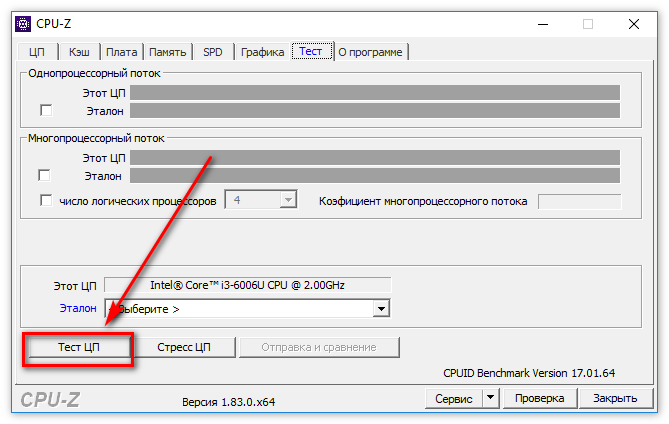
Важно! Полученные результаты сравнивают на официальном сервере производителя и оценивают насколько производительность возросла или упала.
Способ 1 Тестирование основных параметров
Стандартное тестирование позволяет отобразить информацию по каждому модулю в режиме реального времени. Используется 3 алгоритма, по которым каждый модули проходит проверку. Для запуска теста выполняют следующие действия:
- Выбрать вкладку с нужным устройством.
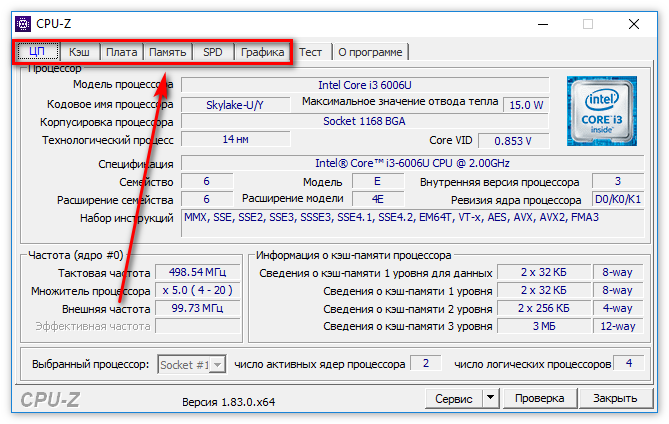
- В открывшемся окне установить необходимые параметры тестирования.
- В нижней части экрана нажать на кнопку «Проверка».
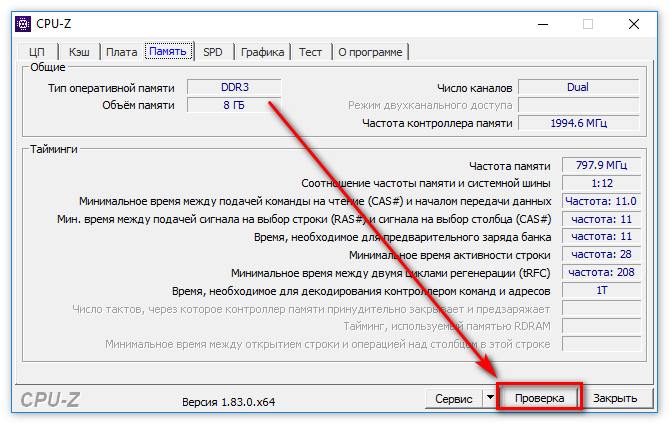
При тестировании запрещается использовать компьютер. Ничего кроме CPU-Z запускать нельзя, иначе это отразиться на результатах проверки.
Способ 2 Тестирование системы в стресс режиме
Стрессовый режим позволяет проверить, насколько выдерживает нагрузку каждый из модулей или систем в целом. Для запуска необходимо выполнить следующие действия:
- Перейти в CPU-Z во вкладку «Тест».
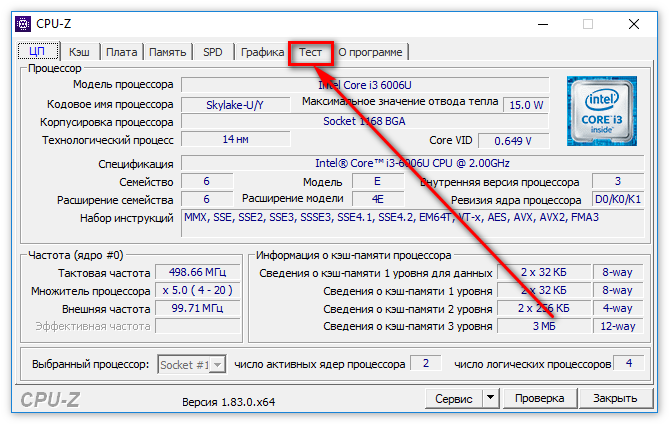
- Выбрать необходимые параметры для запуска проверки.
- В нижней части экрана выбрать режим «Стресс Тест».

- Нажать на кнопку «Проверка».
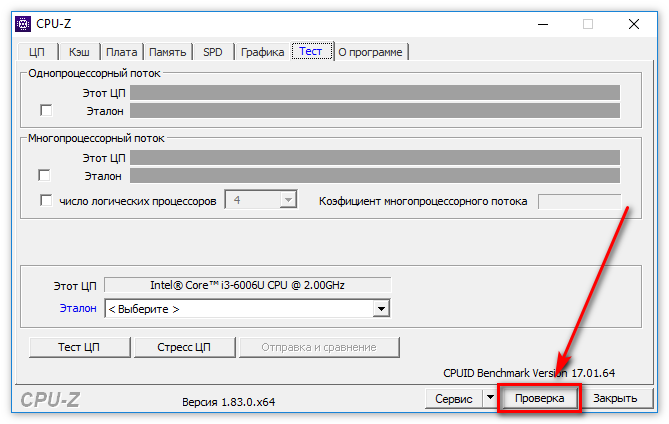 Система CPU-Z будет в 3 этапа нагружать основные модули и оценивать их состояния.
Система CPU-Z будет в 3 этапа нагружать основные модули и оценивать их состояния.
По окончанию проверки владелец ПК получит результат, который сравнивают на официальном сайте разработчиков компании.
Заключение
CPU-Z не показывает видеокарту
CPU-Z с дополнением от компании производителя MSI позволяет протестировать все модули в различных режимах. Такая информация позволяет оценить работоспособность каждой детали и замерить, насколько возможны максимальные нагрузки. Дополнительно ЦПУ-ЗЕТ применяться для разгона. Она отображает всю необходимую информацию об основных модулях, которые разгоняются через БИОС или доступные от производителя утилиты.
Источник: cpu-z-free.ru